Impostare un inoltro (reindirizzamento)
- Navigare nel cPanel SWIZZHosting desiderato
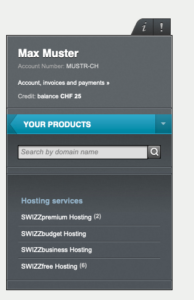
- Accedere al proprio cruscotto cPanel e selezionare il link Reindirizzamenti.

- Nella pagina successiva, selezionate il tipo di reindirizzamento che volete applicare, inserite l’URL di destinazione e cliccate su Aggiungi. Il reindirizzamento è ora impostato e funzionante.


- Il reindirizzamento consiste nel reindirizzare la pagina del dominio A alla pagina del dominio B.
- Se invece si desidera attivare l’hosting mirror, è necessario agire nella sezione Alias di cPanel.
Creare un account FTP
- Accedere al cPanel di SWIZZHosting desiderato
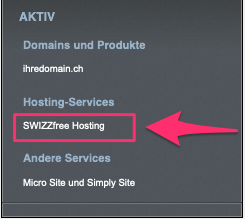
- Cliccate sull’icona degli account FTP nel cPanel sotto la sezione FILES.

- In corrispondenza dell’account FTP, seguite i passaggi elencati di seguito:
- Nella pagina successiva, inserite il vostro nome utente nel campo Login.
- Inserire la password desiderata nel campo Password. La password deve avere un livello di sicurezza di almeno 65 punti. È possibile utilizzare il generatore di password per creare una password forte.
- Nel campo Directory, inserire il percorso della cartella a cui si vuole accedere con l’utente FTP. Si consiglia di inserire il valore“/public_html“. Questo consente di accedere alla cartella del dominio principale su cui è stato configurato l’hosting. In caso contrario, cancellare l’intero contenuto per potervi accedere dalla home directory dell’host.
- Nel campo Quota è possibile specificare un volume massimo di dati per il caricamento dei file da parte del rispettivo utente FTP. Si consiglia di lasciare questa voce impostata di default su Illimitato.
- Una volta completata questa operazione, fare clic su Crea account FTP. L’account FTP è stato creato.
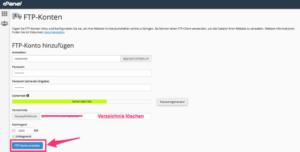
- Dopo aver creato l’account, è necessario configurare i seguenti parametri nel client FTP di vostra scelta per garantire la connessione al web hosting tramite FTP:
| Nome host | ftp.[dominio.ext] |
| Nome utente FTP | Indirizzo e-mail FTP |
| Password FTP | **** |
| Porta | 21 |
- I parametri di configurazione si trovano alla voce Configurazione del client FTP. In alternativa, potete inserire nel client FTP l’indirizzo IP condiviso del vostro hosting SWIZZ per il server FTP.

Creare database MySQL

- Prima di eseguire i passi seguenti, ricordate che il nome del database e il nome dell’utente del database possono contenere solo lettere e numeri. Non sono ammessi caratteri speciali.
- Se avete configurato un nome con altri caratteri e il database non è più visibile, create un ticket di assistenza.
- Navigare nel cPanel SWIZZHosting desiderato
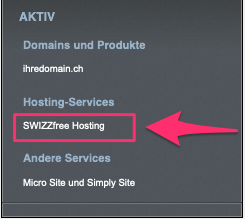
Procedura semplice
- L’utilizzo della procedura guidata è il modo più semplice per creare un database. Per farlo, cliccate su MySql® Database Wizard.
Seguire i passaggi indicati per creare correttamente il nuovo database e assegnare l’utente.

Procedura manuale
- Nella sezione DATABASE, fare clic su Database MySQL

- Nel campo Nuovo database, inserire il nome che si desidera utilizzare per il database. Cliccare quindi sul pulsante Crea database.
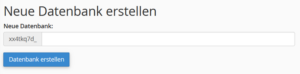
- Scorrere fino alla sezione Aggiungi nuovo utente. Inserire un nome utente per il database e impostare una password. Ripetere la password. La password deve avere un livello di sicurezza pari ad almeno 65.
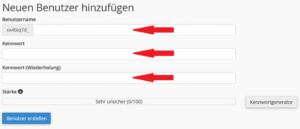
- Fare clic su Crea utente
- Nella sezione Aggiungi utente al database, selezionare l’utente da assegnare e il database da gestire. Quindi fare clic su Aggiungi.
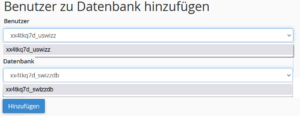
- A questo punto, selezionare le autorizzazioni per il rispettivo utente e fare clic su Apporta modifiche.
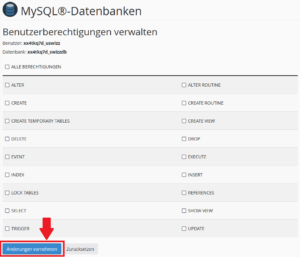
- Quindi fare clic su Ripristina. Il database è ora creato.
Gestire i database MySQL
Esistono due modi per accedere all’amministrazione del database:
Online
- È possibile accedere a phpMyAdmin tramite il cPanel. Cliccate su phpMy Admin nella sezione DATABASES .
È quindi possibile gestire online il database creato.

Amministrazione remota
- È possibile accedere e gestire il database anche da remoto, tramite un client o un’applicazione esterna. A tal fine, fare clic su Remote MySQL®.

- In questa pagina troverete le informazioni necessarie per accedere (A). È inoltre possibile aggiungere gli host che possono connettersi al database (B).
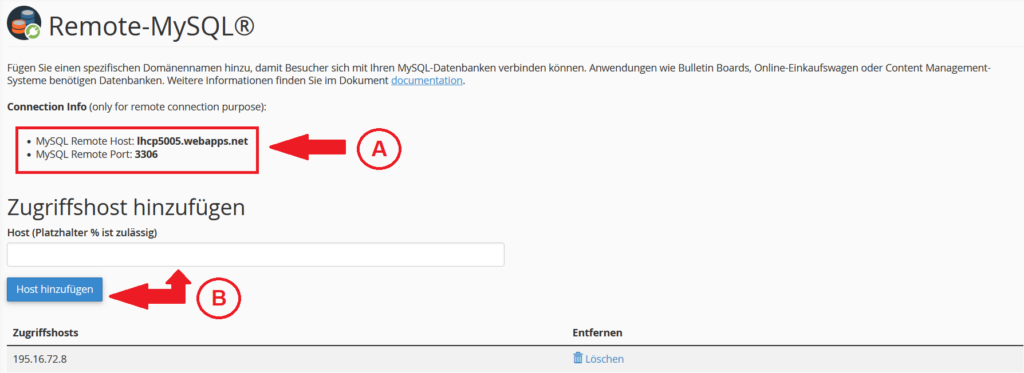
Cambiare la versione di PHP
Un sito web richiede continuamente modifiche alla versione di PHP e alle impostazioni di php.ini a causa di vari sviluppi. Gli aggiornamenti delle piattaforme di hosting e dei software web richiedono nuove caratteristiche di sicurezza. Un esempio concreto è l’attivazione della registrazione degli errori o l’aumento della memoria disponibile per PHP.
- Accedere al cPanel di SWIZZHosting desiderato
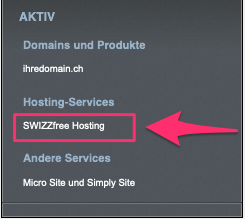
- Cliccare su Seleziona versione PHP
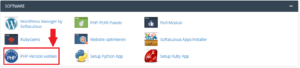
- Per modificare la versione di PHP, eseguire i seguenti passaggi in sequenza:
- Cliccare sul link Imposta come corrente nella parte superiore della pagina
- Selezionare la versione desiderata
- Cliccare di nuovo sul link Imposta come corrente in alto. La versione PHP è stata modificata.
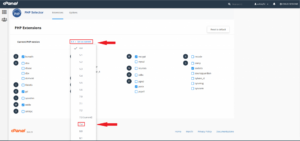

L’aggiornamento della versione di PHP aggiorna anche le funzioni del server supportate. Pertanto, è necessario verificare la compatibilità del software web utilizzato (come WordPress, Joomla, ecc.) con la versione PHP selezionata. Le nuove versioni di PHP possono comportare l’interruzione del funzionamento ottimale del software web.
Modificare il file PHP.ini
- Aprite il cPanel di SWIZZHosting desiderato tramite il pannello di controllo.
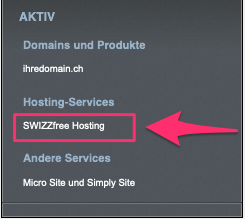
- Nel cPanel, navigare nella sezione SOFTWARE e aprire Seleziona versione PHP.

- Per modificare le direttive (regole di comportamento) del server, fare clic su Opzioni

- Modificare la direttiva desiderata selezionando i valori dal menu o inserendo i valori nei campi corrispondenti. Le modifiche vengono applicate entro pochi secondi.
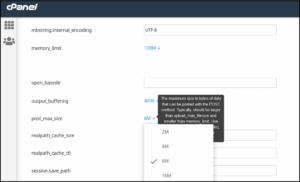
Aggiunta manuale delledirettive
Per poter impostare le varie direttive senza utilizzare la GUI del pannello, è possibile aggiungere il valore desiderato direttamente al file .htaccess del sito web con la seguente direttiva:
- php_value “valore”
- php_flag “valore“
In questo modo, è possibile attivare tutte le personalizzazioni desiderate, ad eccezione delle configurazioni di sistema.
Superare i limiti dell’hosting
Se si verificano rallentamenti o errori (Errore 500, 503, 508) durante l’utilizzo del vostro attuale piano di hosting SWIZZ o se tutti i componenti del sito web non vengono visualizzati correttamente, è possibile che i limiti LVE del vostro piano di hosting siano stati raggiunti o superati.
La tecnologia LVE (Lightweight Virtual Environment) consente, tra l’altro, di monitorare l’utilizzo delle risorse del sito web.
I rispettivi limiti massimi dei singoli pacchetti di hosting sono riportati nella tabella di confronto all’indirizzo.
- Aprire il cPanel di SWIZZHosting desiderato tramite il pannello di controllo.
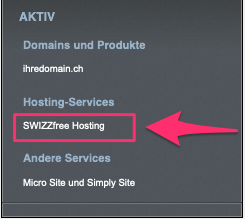
- Cliccate su Utilizzo delle risorse nella sezione METRICA.

- Cliccate su Utilizzo attuale.
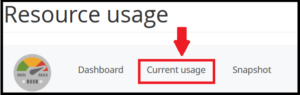
- Nella pagina Utilizzo risorse è possibile visualizzare i diagrammi di consumo delle risorse.
- Il selettore dell’intervallo di tempo; selezione di intervalli di tempo predefiniti o modificabili manualmente, che possono essere visualizzati in minuti, ore o giorni.

- Il grafico dei guasti (guasti o errori): Visualizza il valore medio dei superamenti per l’intervallo di tempo definito. Un buon indicatore che tutto sta andando bene è quando non sono visibili voci.
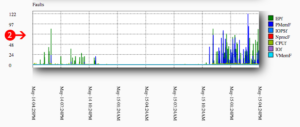
- La tabella riassuntiva dell’utilizzo delle risorse: La colonna f (guasti) mostra i superamenti nell’ora di riferimento. L’indicatore di funzionalità regolare è il numero 0. La colonna a mostra il valore medio. La colonna l mostra a sua volta il valore massimo.
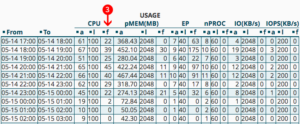
Dettagli dei diversi tipi di superamento (guasti)
Di seguito sono elencati e spiegati i valori che, se superati, consigliano di passare a un pacchetto di hosting più completo.
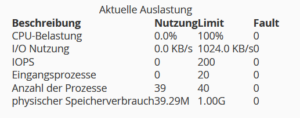
| Nome | Descrizione | Effetto |
|---|---|---|
| Carico CPU | Questo valore indica la percentuale di utilizzo della CPU di tutti i processi in esecuzione. Non appena il valore raggiunge il 100%, vengono utilizzate tutte le prestazioni disponibili. | Le prestazioni del sito web sono rallentate |
| Utilizzo dell’I/O | Questo dato chiave mostra quanti byte al secondo i programmi possono leggere o scrivere. | Le prestazioni del sito web sono rallentate |
| IOPS | Questo valore indica quante operazioni al secondo vengono generate dai programmi. | Le prestazioni del sito web rallentano, soprattutto quando sono richieste operazioni di elaborazione impegnative che comportano un numero elevato di accessi in lettura e scrittura al disco rigido. |
| Processi di input | Questo termine si riferisce al limite massimo del numero di richieste HTTP per ogni singolo file CGI e script PHP. | Una volta raggiunto il limite, le richieste HTTP non vengono più elaborate dal sito web. Viene invece visualizzata una pagina di errore 508 finché il numero di richieste di Processi di ingresso non scende nuovamente sotto il limite. |
| Numero di processi | Si riferisce al numero totale di processi di script, applicazioni e cron nel pacchetto di hosting. | Se il limite viene superato, i processi di cron e altri script, così come le richieste HTTP per contenuti non PHP, non vengono più elaborati. Ciò comporta la visualizzazione di errori 503 o 500 sui siti web interessati. |
| Consumo di memoria fisica | Descrive la quantità di memoria utilizzata dai processi in esecuzione. | L’errore 503 o 500 viene visualizzato sul sito web. |
